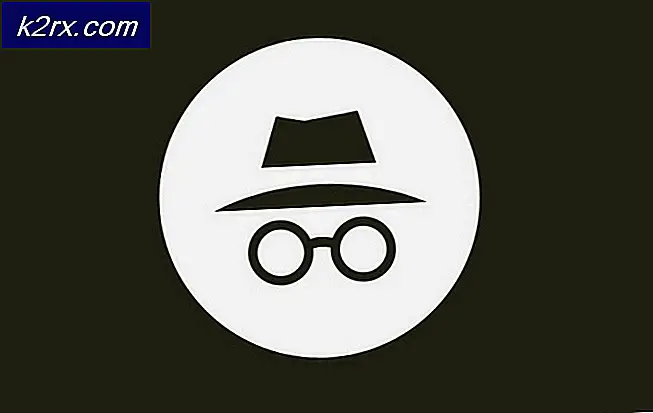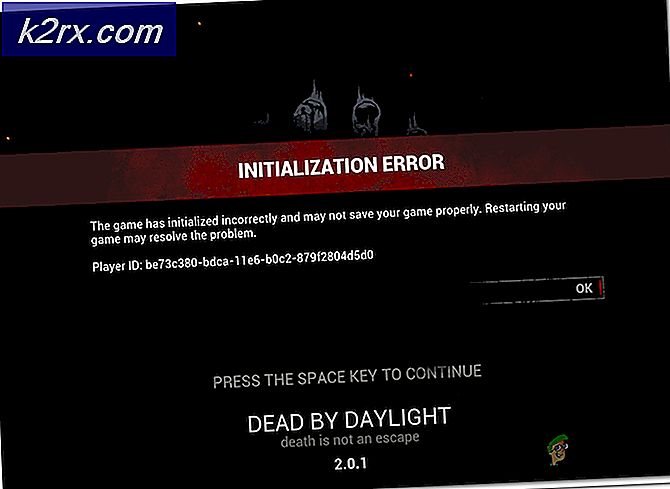Så här: Ta bort Google sökhistorik
Vi använder alla Google-sökning eller tittar på YouTube-videoklipp på daglig basis. Dessa saker har blivit en del av våra dagliga rutiner. De flesta gånger är vi inloggade med vårt Google-konto när du utför alla dessa aktiviteter. Precis som allt vi gör i webbläsaren spelas in i sin webbläsarhistorik, sparas de sökningar du gör eller videon du tittar på i din Google-kontohistorik. Ja, det finns också en sökhistorik i Google som är kopplad till ditt Google-konto. Det betyder att allt du sökte eller tittat på när du loggade in med ditt google-konto lagras med ditt konto. Men oroa dig inte, den här informationen är inte allmän och endast tillgänglig för dig.
Google lagrar din Google-historia för att säkerställa ett bättre och relevant innehåll. Den här informationen används av Google för att avgöra vad du gillar och tycker inte om och därför föreslå saker eller annonser som är relaterade till dina intressen. Så om du inte är bekväm med det här eller om du helt enkelt vill ta bort din Google-historia beskrivs stegen nedan.
- Öppna din webbläsare
- Logga in på ditt konto (om du inte redan är)
- Klicka på din profilbild längst upp till höger
- Välj Mitt konto
- Bläddra ner och välj Gå till Min aktivitet under Min aktivitet i avsnittet Personlig information och sekretess
- Nu borde du kunna se din senaste historia
- Välj Ta bort aktivitet genom att i den vänstra rutan
- Välj den dag eller det tidsrymd du vill radera från rullgardinsmenyn under Radera efter datum
- Välj All sökning eller annonser eller videosökning i rullgardinsmenyn. Du kan välja vad du vill ha
- Välj Ta bort
- Välj Ta bort igen för att bekräfta
Det är allt. Din Google-sökhistorik tas bort från ditt konto.
Obs! Tänk på att radering av din sökhistorik inte raderas när du tar bort din sökhistorik i Google. Om du vill ta bort din historia helt måste du ta bort webbhistoriken också.
Följ stegen nedan för att radera din webbhistorik
- Öppna din webbläsare
- Tryck på CTRL, SHIFT och DELETE samtidigt ( CTRL + SHIFT + DELETE )
- Välj hur mycket tid du vill radera, t.ex. Idag eller Igår eller 30 dagar från rullgardinsmenyn
- Välj de alternativ som du vill radera, t.ex. webbhistorik, hämtningshistorik
- Klicka på Clear Browsing Data (Google Chrome) eller Rensa nu (Firefox)
Det är allt du behöver göra. Nu måste din historia vara helt borta från både ditt Google-konto och webbläsaren.
PRO TIPS: Om problemet är med din dator eller en bärbar dator, bör du försöka använda Reimage Plus-programvaran som kan skanna förvaret och ersätta korrupta och saknade filer. Detta fungerar i de flesta fall där problemet uppstått på grund av systemkorruption. Du kan ladda ner Reimage Plus genom att klicka här